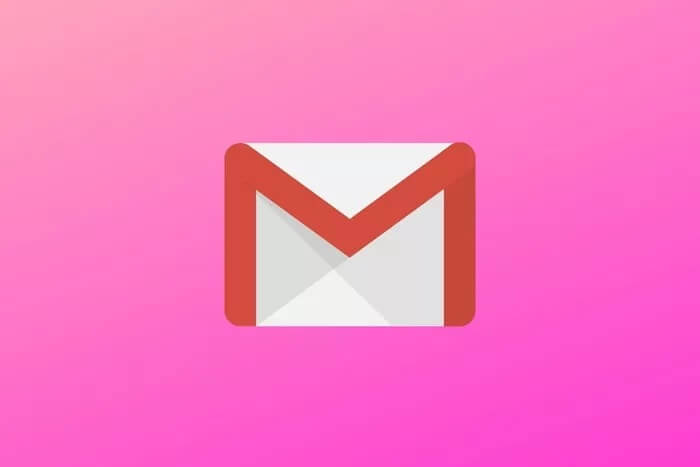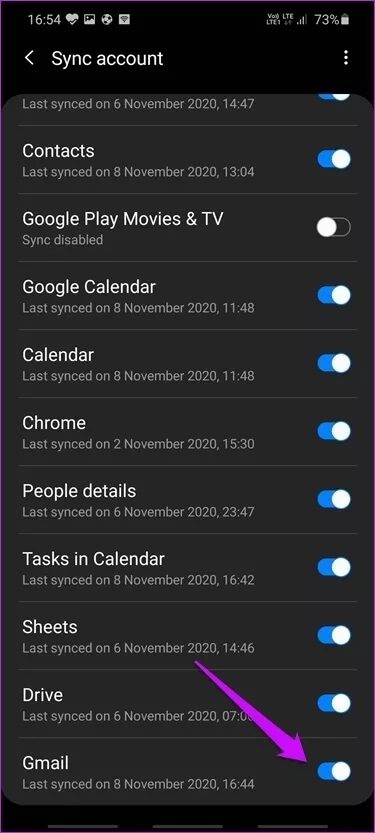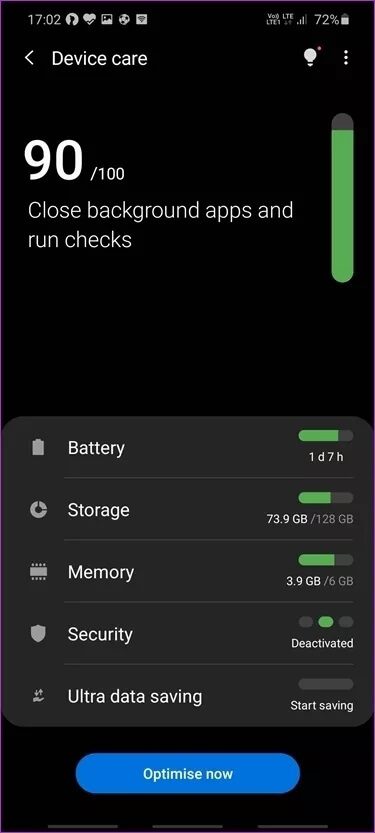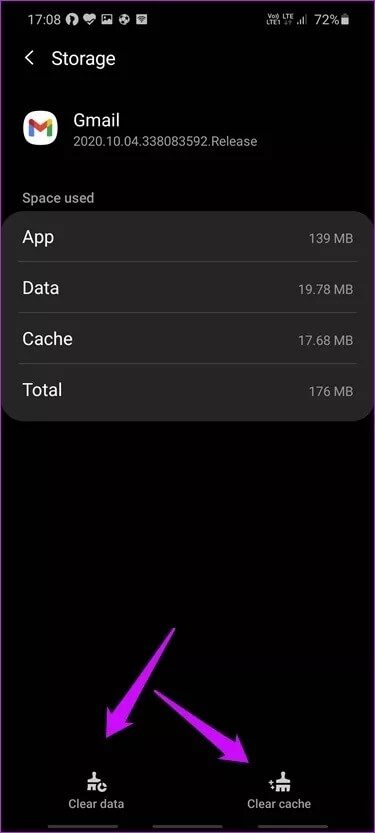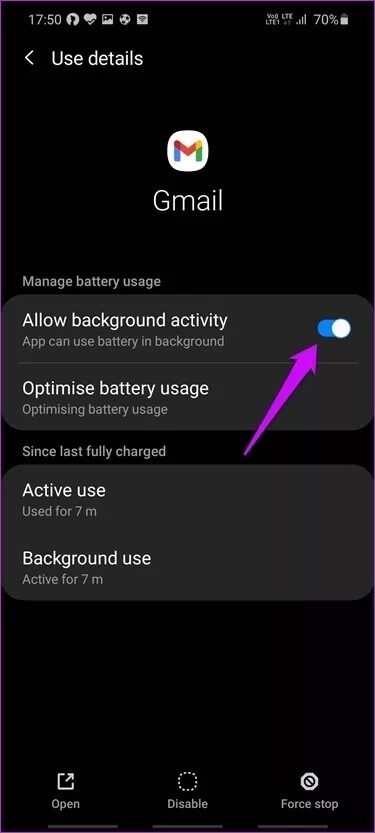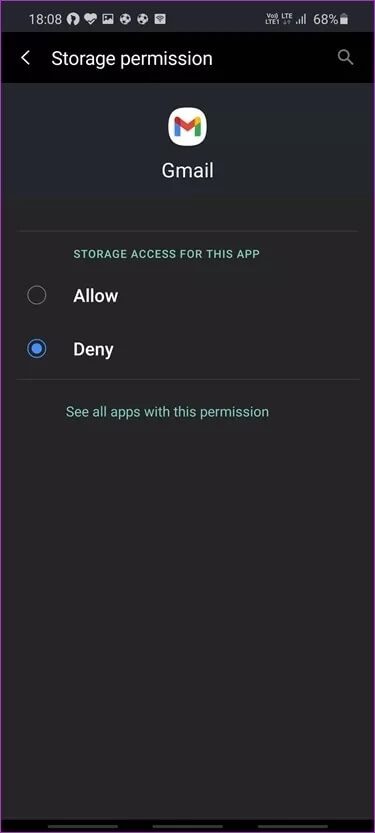أفضل 6 طرق لإصلاح خطأ عدم توقف Gmail عن مزامنة على الجوال
نظرًا لأن Gmail لا يزال الاختيار الشائع للجميع ، فقد جمعنا النصائح والحيل لاستخدام Gmail بشكل أفضل. ومع ذلك ، يعاني العديد من الأشخاص من مشكلات في استخدام Gmail من حين لآخر ، وقد يكون ذلك أمرًا مروعًا. واحدة من أكثر المشكلات شيوعًا هي أن Gmail يستغرق وقتًا طويلاً حقًا لإكمال عملية المزامنة ثم لن يتوقف. غالبًا ما يشهد العديد من مستخدمي الجوال عملية مزامنة Gmail تعمل باستمرار في منطقة الإعلام.
ينتج عن هذا استنزاف أسرع للبطارية ونفاد حزمة الإنترنت والقلق. أنت لا تعرف ما إذا كانت رسائل البريد الإلكتروني الجديدة تتم مزامنتها أم لا أو ما إذا كان هذا البريد الإلكتروني الذي أرسلته قد ترك هاتفك. ليست طريقة جيدة لبدء أو إنهاء يوم واحد ، لذلك قررنا المساعدة.
هيا نبدأ.
1. تبديل المزامنة بين إيقاف / تشغيل
هناك خيار لإيقاف / تشغيل المزامنة للحسابات المختلفة التي أضفتها إلى الهاتف. قد يساعد القيام بذلك في حل مشكلة المزامنة المستمرة.
الخطوة 1: اذهب إلى الإعدادات> الحسابات والنسخ الاحتياطي> الحسابات واختر حساب Google هنا. ضمن حساب المزامنة ، يمكنك تبديل المزامنة لجميع تطبيقات Google ، بما في ذلك Gmail.
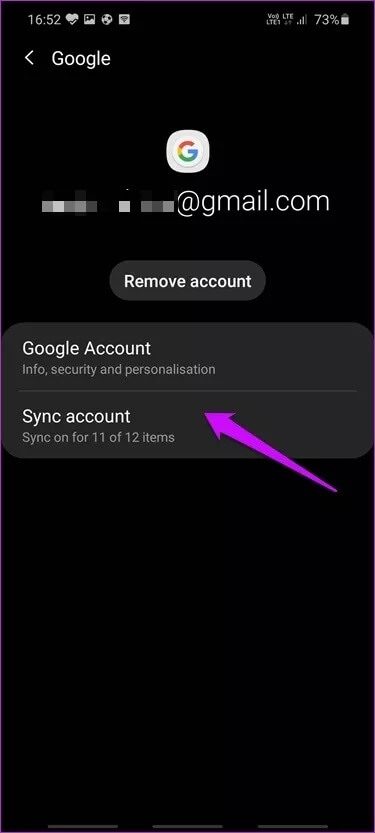
يمكنك أيضًا التحقق من آخر مرة تمت فيها مزامنة Gmail بالفعل. سيعطيك فكرة عما إذا كان البريد الوارد محدثًا أم لا. تحتوي بعض واجهات مستخدم الهاتف الذكي على زر مزامنة في منطقة الإعلام للمساعدة في توفير طاقة البطارية عندما تكون الطاقة منخفضة.
2. تبديل الإنترنت بين إيقاف / تشغيل
أبلغ العديد من المستخدمين أن هذه الحيلة الصغيرة عملت معهم. قم بإيقاف تشغيل Wi-Fi وبيانات الجوال من منطقة الإعلام ، وأعد تشغيل هاتفك ، ثم أعد تشغيله مرة أخرى. يجب أن يتوقف Gmail عن المزامنة باستمرار.
3. التحقق من التخزين
لا ينبغي أن يكون نفاد المساحة مشكلة لأن معظم الهواتف اليوم تأتي بخيارات تخزين من 64 جيجابايت إلى 256 جيجابايت. ومع ذلك ، من المحتمل أنك تستخدم جهازًا أقدم قليلاً. لذلك إذا نفدت مساحة التخزين في هاتفك ، فلن تعمل مزامنة Gmail أو ستتوقف عند المزامنة. افتح الإعدادات> العناية بالجهاز> التخزين للتحقق من المساحة المتبقية لديك.
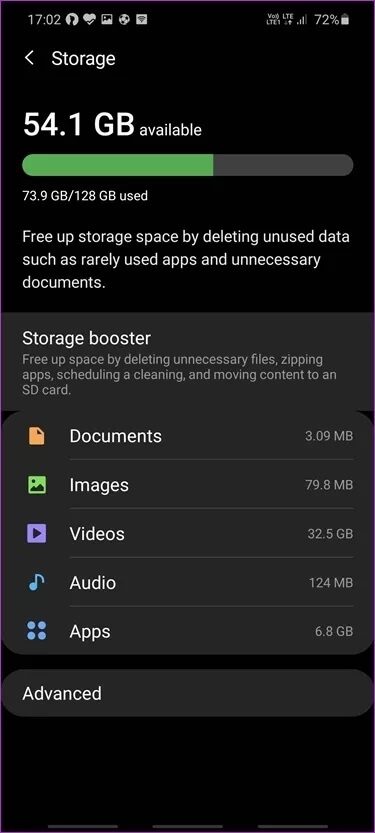
تعمق في إعدادات مساحة التخزين لفهم نوع الملف الذي يستهلك أكبر مساحة وأين يمكنك تقليصه. أقترح عليك التحقق من ملفات الوسائط أولاً.
4. مسح البيانات
يتم تخزين جميع البيانات المرتبطة بمعرف Gmail / Google الخاص بك في السحابة ، لذلك لا داعي للقلق. لن يؤدي حذف بيانات التطبيق إلى إفراغ مساحة فحسب ، بل سيؤدي أيضًا إلى إزالة الملفات الفاسدة أو البيانات السيئة من هاتفك ، مما يتسبب في عدم توقف مزامنة Gmail عن الخطأ. سيكون عليك تسجيل الدخول مرة أخرى بعد ذلك.
الخطوة 1: ارجع إلى الإعدادات> التطبيقات> Gmail (ابحث عنها)> التخزين.
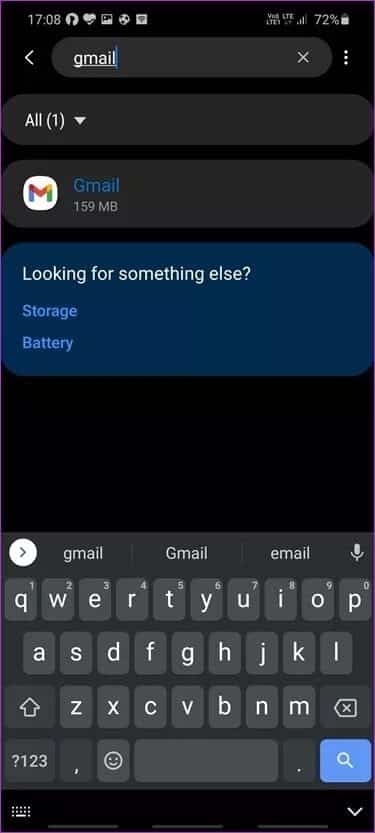
يمكنك استخدام تطبيق مثل Solid Explorer لمزيد من التعمق ونقلها / حذفها.
الخطوة 2: اضغط على مسح البيانات ومسح ذاكرة التخزين المؤقت وتأكيد حذف جميع بيانات Gmail المخزنة على هاتفك.
سيعيد Gmail مزامنة جميع البيانات مرة أخرى ، مما يمنحك بداية جديدة.
5. أذونات النشاط الخلفية
يحتاج تطبيق Gmail إلى بعض الأذونات لمزامنة البيانات من خوادم Google ، حتى عند تشغيلها في الخلفية.
الخطوة 1: ارجع إلى معلومات تطبيق Gmail كما فعلت في الخطوة السابقة ضمن الإعدادات> التطبيقات> Gmail (ابحث عنها).
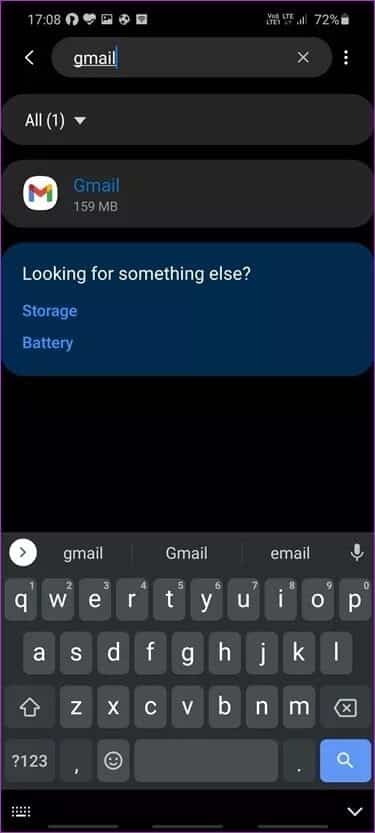
الخطوة 2: اضغط على بيانات الجوال لتمكين خيار “السماح باستخدام بيانات الخلفية“. ثم اضغط على البطارية لتمكين “السماح بنشاط الخلفية” في حالة تعطيله.
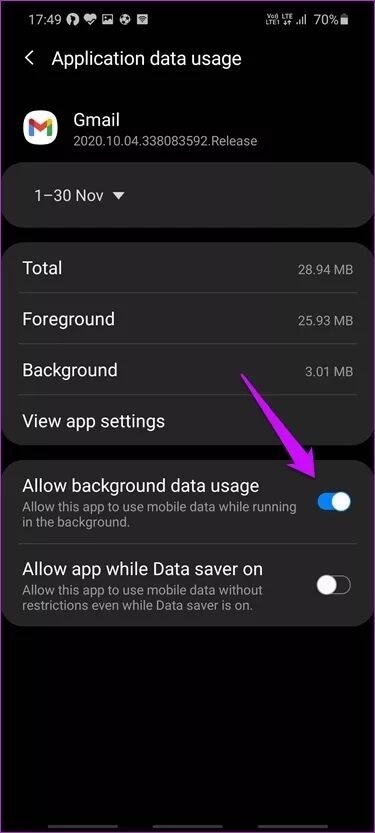
ستجد أيضًا خيار الأذونات في نفس القائمة. المثير للدهشة ، حتى في هاتفي حيث تعمل مزامنة Gmail بشكل صحيح ، تم تعيين خيار التخزين على الرفض. ومع ذلك ، اكتشف أحد المستخدمين أن تعيينه على السماح ، وأدت إعادة التشغيل البسيطة إلى الحيلة.
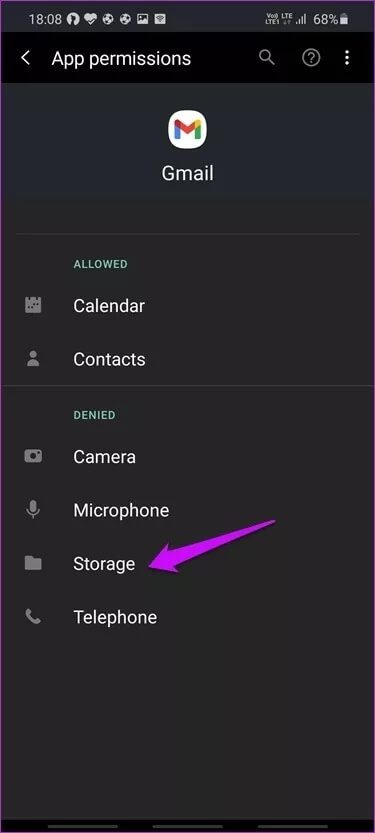
إذا كان قيد التشغيل أو مسموحًا به بالفعل ، فقم بالتبديل في حالة إيقاف التشغيل / التشغيل ثم إعادة التشغيل لمسح إشعار مزامنة Gmail الثابت.
6. إعادة التثبيت النظيف
ستساعد إعادة التثبيت النظيف في حل العديد من الملفات الفاسدة ومشكلة أخطاء التطبيق. كرر الخطوات المذكورة في النقطة 3 أعلاه لمسح جميع البيانات وملفات ذاكرة التخزين المؤقت لـ Gmail. ستقوم بعد ذلك بإلغاء تثبيت Gmail ، وفتح متجر Play ، وإعادة تثبيت Gmail. هذا وسوف تفعل شيئين. سيتم تحديث Gmail إلى أحدث إصدار ، وسيقوم التثبيت النظيف تلقائيًا بإصلاح العديد من الأخطاء والأخطاء الأخرى. هناك عدة طرق لإلغاء تثبيت أحد التطبيقات ، على سبيل المثال ، من إعدادات الهاتف أو الشاشة الرئيسية.
الحياة خارج المزامنة
تعد مزامنة Gmail مشكلة غريبة لأنه يمكنك فتح التطبيق وفي بعض الحالات ، تعمل المزامنة أيضًا بشكل جيد. إنه فقط في منطقة الإعلام حيث يمكنك عرض المزامنة التي تعمل باستمرار. في حالات أخرى ، لا تتحرك الرسائل داخل أو خارج هاتفك ، وهو أمر مخيف. وإلا كيف يمكنك التحقق منها أثناء التنقل؟ تتمثل إحدى الطرق في استخدام متصفح ، وبينما يعمل ذلك كموقع Gmail محسن للجوال ، فكم مرة يمكنك التحقق من رسائل البريد الإلكتروني؟ تم تصميم الإشعارات الفورية لحل هذه المشكلة. والآن هذا مكسور.
لحسن الحظ ، يمكن إصلاح خطأ Gmail لن يتوقف عن المزامنة باستخدام خطوات تصحيحية صغيرة يسهل اتباعها وتنفيذها.